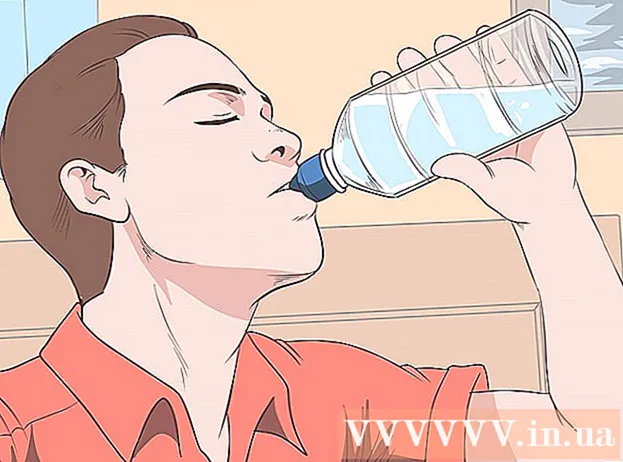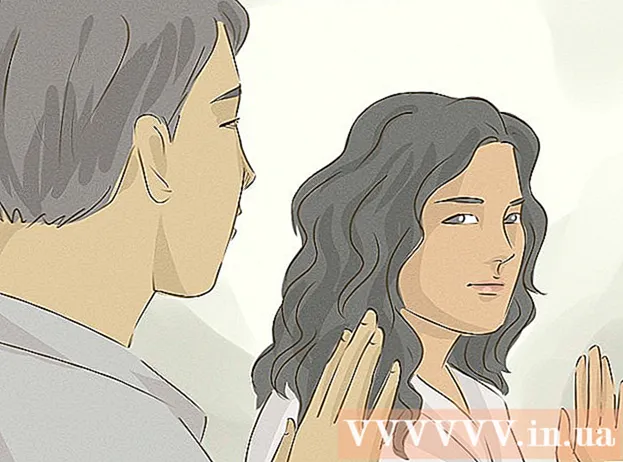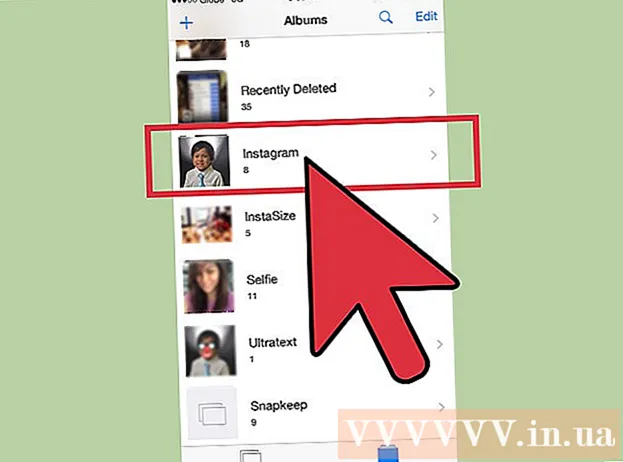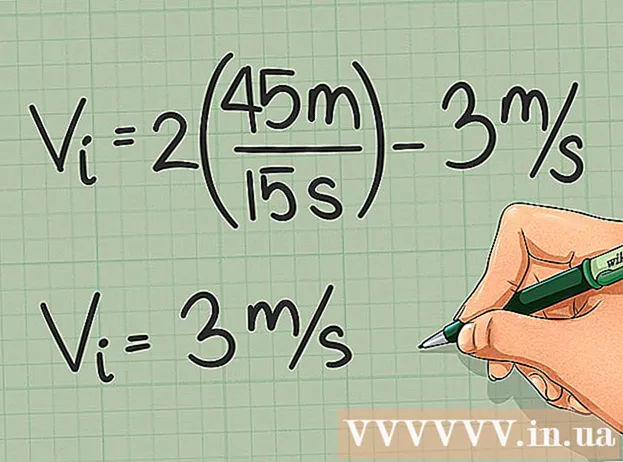Autor:
Eugene Taylor
Erstelldatum:
13 August 2021
Aktualisierungsdatum:
1 Juli 2024
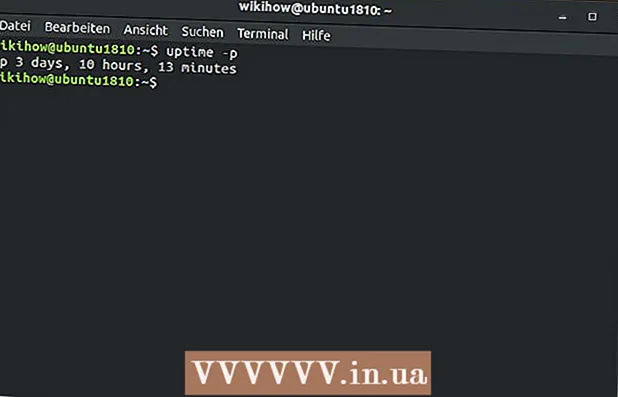
Inhalt
In diesem Wiki erfahren Sie, wie Sie überprüfen können, wie lange Ihr Computer seit dem letzten Herunterfahren eingeschaltet war.
Schreiten
Methode 1 von 3: In Windows
 Öffnen Sie "Task Manager". Sie können dies auf verschiedene Arten tun:
Öffnen Sie "Task Manager". Sie können dies auf verschiedene Arten tun: - Drücken Sie Esc während du ⇧ Shift+Strg gedrückt.
- Drücken Sie Del während du Alt+Strg und klicken Sie auf Aufgabenmanagement.
- Geben Sie "Task-Manager" in die Suchleiste des Startmenüs ein und klicken Sie oben in den Suchergebnissen auf "Task-Manager".
 Klicken Sie auf die Registerkarte Leistung. Es befindet sich oben im Fenster "Task-Manager".
Klicken Sie auf die Registerkarte Leistung. Es befindet sich oben im Fenster "Task-Manager".  Klicken Sie auf die Registerkarte CPU. Sie finden diese Option auf der linken Seite des Fensters "Task-Manager".
Klicken Sie auf die Registerkarte CPU. Sie finden diese Option auf der linken Seite des Fensters "Task-Manager". - Wenn Sie Windows 7 oder älter verwenden, überspringen Sie diesen Schritt.
 Suchen Sie nach der Überschrift "Time Active". Sie können dies in der unteren Hälfte des Fensters "Task-Manager" sehen.
Suchen Sie nach der Überschrift "Time Active". Sie können dies in der unteren Hälfte des Fensters "Task-Manager" sehen.  Sehen Sie sich die Nummer rechts neben der Überschrift "Zeit aktiv" an. Diese Nummer (wird im Format angezeigt DD: HH: MM: SS) zeigt an, wie lange Ihr Computer seit dem letzten Ausschalten eingeschaltet war.
Sehen Sie sich die Nummer rechts neben der Überschrift "Zeit aktiv" an. Diese Nummer (wird im Format angezeigt DD: HH: MM: SS) zeigt an, wie lange Ihr Computer seit dem letzten Ausschalten eingeschaltet war. - Ein "Time Active" -Wert von "01: 16: 23: 21" bedeutet beispielsweise, dass Ihr Computer einen Tag, 16 Stunden, 23 Minuten und 21 Sekunden eingeschaltet war, ohne heruntergefahren zu werden.
 Klicken Sie auf das Apple-Symbol. Es befindet sich in der oberen linken Ecke des Bildschirms. Wenn Sie dies tun, wird ein Dropdown-Menü angezeigt.
Klicken Sie auf das Apple-Symbol. Es befindet sich in der oberen linken Ecke des Bildschirms. Wenn Sie dies tun, wird ein Dropdown-Menü angezeigt.  Klicken Sie auf Über diesen Mac. Diese Option befindet sich unten im Dropdown-Menü.
Klicken Sie auf Über diesen Mac. Diese Option befindet sich unten im Dropdown-Menü.  Klicken Sie auf Systembericht oder "Systeminformationen". Sie können dies auf der linken Seite des Fensters "Über diesen Mac" sehen.
Klicken Sie auf Systembericht oder "Systeminformationen". Sie können dies auf der linken Seite des Fensters "Über diesen Mac" sehen.  Klicken Sie auf die Überschrift "Software". Dies ist auf der linken Seite des Fensters. Durch Klicken auf diese Überschrift öffnen Sie die Übersicht "Software" in diesem Hauptfenster.
Klicken Sie auf die Überschrift "Software". Dies ist auf der linken Seite des Fensters. Durch Klicken auf diese Überschrift öffnen Sie die Übersicht "Software" in diesem Hauptfenster.  Suchen Sie nach der Überschrift "Zeit seit dem Start". Diese Option befindet sich am Ende der Informationsliste in der Mitte der Seite. Die Zahl rechts neben dieser Kopfzeile bestimmt, wie lange Ihr Mac seit dem letzten Ausschalten eingeschaltet war.
Suchen Sie nach der Überschrift "Zeit seit dem Start". Diese Option befindet sich am Ende der Informationsliste in der Mitte der Seite. Die Zahl rechts neben dieser Kopfzeile bestimmt, wie lange Ihr Mac seit dem letzten Ausschalten eingeschaltet war.
Methode 3 von 3: Unter Linux
 Öffnen Sie das Terminal. Normalerweise finden Sie das Terminal im Anwendungsmenü Ihrer Distribution. Wenn Sie Gnome verwenden, drücken Sie ⊞ Win und geben Sie ein Terminal es zu finden.
Öffnen Sie das Terminal. Normalerweise finden Sie das Terminal im Anwendungsmenü Ihrer Distribution. Wenn Sie Gnome verwenden, drücken Sie ⊞ Win und geben Sie ein Terminal es zu finden.  Art Betriebszeit -p und drücken Sie die Eingabetaste. Dies zeigt an, wie lange Ihr Computer eingeschaltet war.
Art Betriebszeit -p und drücken Sie die Eingabetaste. Dies zeigt an, wie lange Ihr Computer eingeschaltet war.
Tipps
- Wenn Ihr Computer länger als einen Tag eingeschaltet ist, sollten Sie ihn neu starten.
Warnungen
- Wenn Sie Ihren Computer nicht ab und zu herunterfahren, wird er sich möglicherweise stark verlangsamen.